서피스 프로 SSD 셀프 교체기 2. Macrium Reflect 마이그레이션 하는법, SN740 1TB 업그레이드
안녕하세요. 성미느입니다.
저~~~~ 번에 서피스 프로 SSD 교체하려고 1차로 글을 작성했었는데요. 귀찮음 때문에 미루고 미루다 보니까 어느덧 2개월 가까이 미뤄버렸었더라고요ㅋㅋㅎ
2023.06.05 - ! 서피스 프로 SSD 셀프 교체기 1. ORICO 오리코 M.2 NVMe 외장하드 케이스 + SSD 준비
! 서피스 프로 SSD 셀프 교체기 1. ORICO 오리코 M.2 NVMe 외장하드 케이스 + SSD 준비
서피스 프로 SSD 셀프 교체기 1. ORICO 오리코 M.2 NVMe 외장하드 케이스 + SSD 준비 안녕하세요 성미느입니다. 저는 노트북 겸 컴퓨터로 서피스 프로 8을 사용하고 있는데요. 과거 뉴 서피스 프로 (서피
seongminkim.tistory.com

그러다 보니까 128GB 서피스 용량이 꽉꽉 들어차서 뭐를 하려고 해도 느리더라고요.. 계속 미루다가 큰맘 먹고 교체를 진행했어요.
저번에는 NVMe 외장하드 케이스 + SSD를 준비해놓았었는데, 오늘은 마이그레이션 하는 방법과 SSD 교체 완료한 후기 글을 적어보려고 해요.
서피스 프로 8 SSD 마이그레이션 방법!
준비물 : 외장하드 케이스 (없어도 된다고 하긴 하더라고요), 서피스에 맞는 SSD (M.2 2230), T3 드라이버
외장하드 케이스, SSD 준비는 기존 글을 참고해보세요.
SSD 마이그레이션은 HDD, SSD 등 스토리지에 저장된 데이터를 다른 스토리지에 옮겨주는 것을 말한다고 하더라고요. 쉽게 말해서 저장 데이터를 고대로 복사하는 것이라고 생각하면 됩니다!
클린설치 (새로 윈도우를 설치)하는 방법과 마이그레이션 (기존 데이터 복사) 방법 두 가지가 있었는데, 저는 이런저런 파일들이 많아서 마이그레이션으로 진행했어요.
무료 마이그레이션 프로그램 Macrium Reflect 사용법
Macrium Reflect 프로그램을 사용하면 무료로 SSD 마이그레이션을 진행할 수 있다고 해서 Macrium Reflect을 사용했어요.


Macrium Reflect 홈페이지에서 Reflect 8 Home Trial을 선택해서 무료로 다운로드할 수 있는데요.
이메일 인증 하여 메일에 설치코드를 전달해서 설치하는 방식입니다.

등록 코드가 메일로 발송되며, 등록코드를 이용해서 프로그램을 설치하면 됩니다.



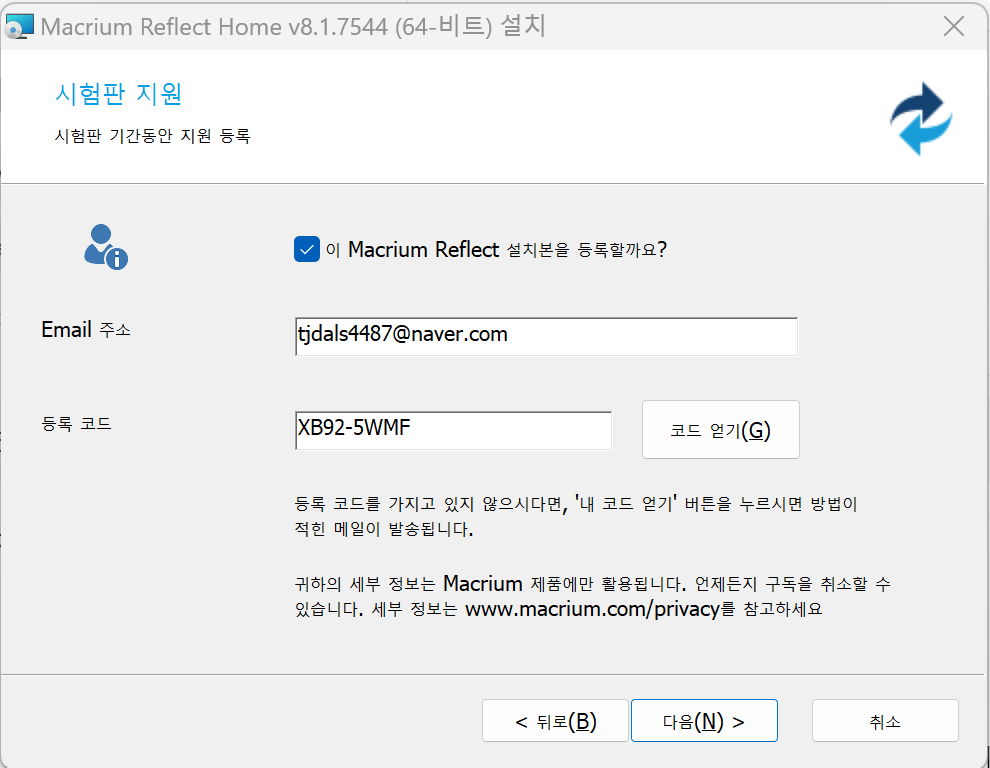

홈페이지에는 영어로 되어있지만, 프로그램에서는 한글을 지원해서 편리하게 설치할 수 있어요! 30일 체험, 메일 주소와 등록코드를 입력해서 30일 체험판을 무료로 다운로드 받을 수 있어요.
설치할 때 이런저런 프로그램을 추가로 설치할 거냐 묻는데, 굳이 할 필요가 없어서 바탕화면 바로가기 생성만 체크해서 설치했습니다.
Macrium Reflect 사용법

교체할 SSD를 외장하드 케이스 안에 넣어주고, 서피스와 연결해 줍니다. 그러면 위 사진처럼 기존에 사용하던 SSD는 C드라이브에 있고, 외장하드 케이스에 있는 새로운 SSD는 D드라이브에 생기는데요.
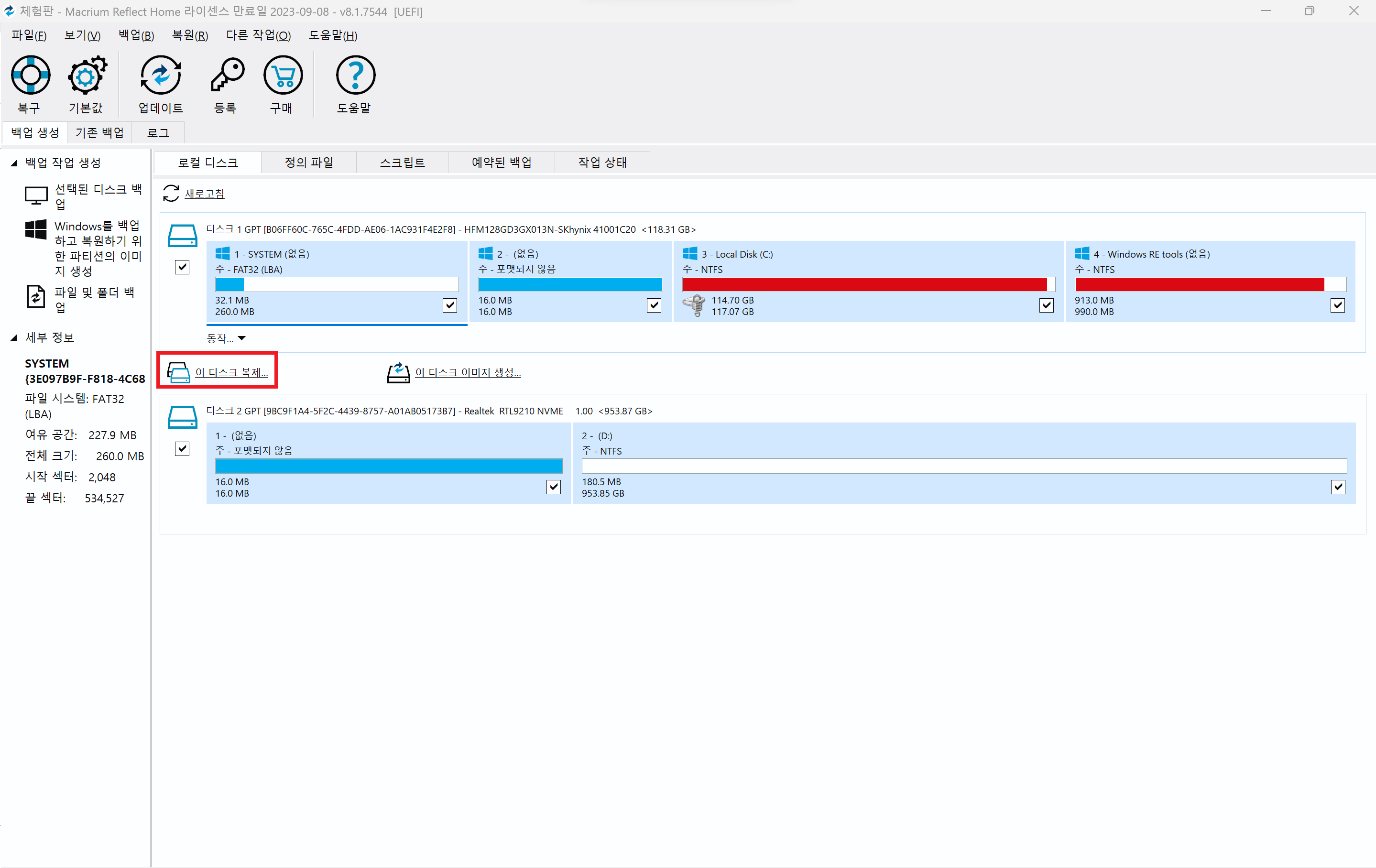

위에 있는 게 기존에 사용하던 SSD고, 아래에 있는게 새로 구매한 SSD에요.
이 상태에서 프로그램을 실행 > 이 디스크 복제를 선택해 줍니다.

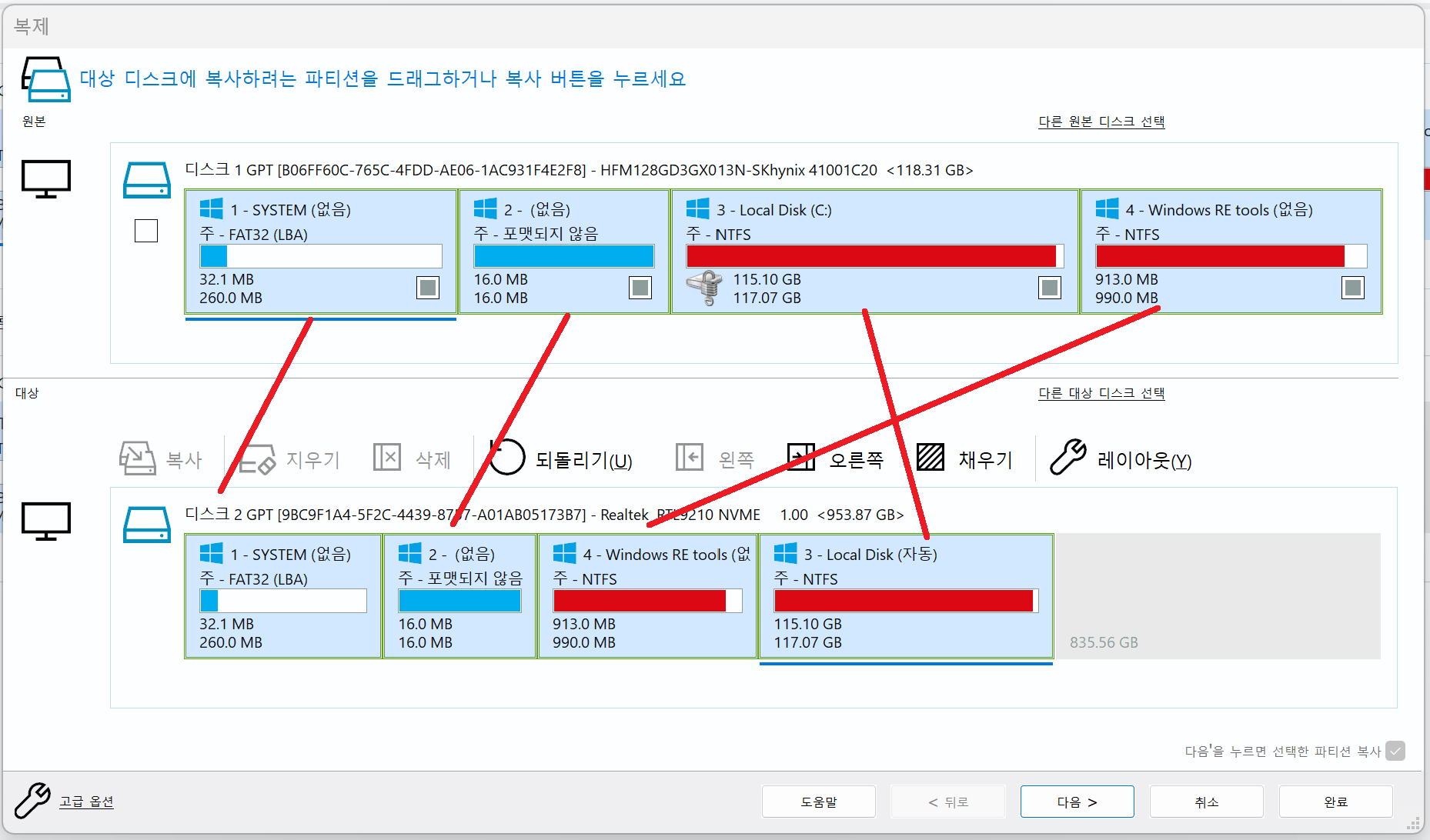
복제할 디스크 (새로 구매한 SSD)를 선택하고, 위 파티션을 드래그해서 아래로 끌어오면 되는데요.
앞에서부터 순차적으로 하되, 맨 뒤에는 Local Disk (C:)라고 적힌 실제로 저장되고 있는 SSD 파티션을 드래그해 주세요. 이후 '채우기'를 눌러주세요.

순서대로 하되, 맨 마지막에는 Local Disk (C:)를 드래그하는 이유가 제가 구매한 SSD의 용량이 기존 SSD (128GB) < 새로 구매한 SSD (1TB)이어서 파티션을 설정하고 남는 약 952GB을 할당해주어야 하기 때문인 것 같더라고요.
'채우기'를 누르면 위 사진과 같이 새로운 창이 나오는데, 여기서 최대 크기를 선택하고 확인해 줍니다.

저는 이런 경고문이 떴는데, 무시하고 진행해도 상관없는 것 같긴 하더라고요.

그대로 복제를 진행하면 되고, 'XML 정의 파일로 저장하기'로 백업할 수 있다고 하는데, 굳이 안 해도 될 것 같아서 백업 지금 실행하기를 눌렀습니다.

복제가 진행되는데 128gb 기준 약 1시간 30분 ~ 2시간 정도 소요되었어요.
SSD 마이그레이션이 끝나면 95% 정도는 SSD 교체가 끝났다고 생각하시면 됩니다.
서피스 프로 8 SSD 교체


킥스탠드 사이에 SSD를 넣는 공간이 있는데요. 저 점부분을 얇은 드라이버나 꼬챙이로 꾹 눌러주면 열립니다.
128GB SSD가 들어있고, SSD를 고정하기 위해 T3 드라이버 나사로 고정되어 있어요.
T3 ~ T4 나사로 돌리면 된다고 하는데, 저는 T3로 돌리니까 딱 맞게 돌아가더라고요.

조립은 분해의 역순!! 홈에 맞춰서 잘 누르고, 끼워준 후 다시 나사를 조여주면 간단하게 SSD 교체가 완료됩니다.
SSD 교체 후에는 충전기가 연결된 상태여야만 전원이 켜지는 점 참고하세요.

빨간불로 3GB가 떠있던 SSD가 1TB로 확장되어 편-안
교체 후에 자꾸 프리징 + 재부팅되는 현상이 발생했는데, 이 부분도 간단하게 해결할 수 있더라고요.
SSD 교체 후 멈춤, 재부팅 현상 해결방법

윈도우 검색창 > 전원 관리 옵션 설정 편집 > 고급 전원 관리 옵션 설정 변경 > 하드디스크, PCI Express 배터리 사용 / 전원 사용 사용 안 함으로 변경
설정 변경 후에는 노트북이 꺼지는 것 없이 잘 작동하더라고요.
서피스 프로 SSD 교체하는 게 어려울 줄 알았는데, 생각보다 간단하게 진행할 수 있습니다. 저처럼 용량 부족에 시달리는 분들은 SSD 하나 구매해서 교체하시는 것을 추천드려요.
비용은 1TB SSD + 외장하드 케이스 등 다 합쳐 약 15~20만 원 정도 소요되었습니다. 총시간은 2시간 30분 ~ 3시간 정도 소요되었던 것 같습니다.
게시글 관련 궁금하신 점, 틀린 부분이 있다면 댓글 남겨주세요.
'일상생활 > IT & 가전제품 리뷰' 카테고리의 다른 글
| QCY T13 X 가성비 이어폰 구매 후기! 페어링 연결방법 (1) | 2024.03.01 |
|---|---|
| 갤럭시S23 라벤더 512GB 자급제 폰 내돈내산 솔직 후기 (1) | 2023.09.21 |
| 잇섭 유튜브 나온 화제의 멀티포트 충전기 QCY GaN PD 65W 내돈내산 후기 (0) | 2023.08.08 |
| 다이소 꿀템 추천! 게임 칩 보관, 닌텐도 스위치 OLED 수납 가능한 3000원 파우치 (0) | 2023.07.07 |
| 닌텐도 스위치 OLED 드디어 구매! 차이점, 필수 악세사리 및 박스 구성품 언박싱 리뷰 (1) | 2023.07.06 |